Windows10系统之家 - 安全纯净无插件系统之家win10专业版下载安装
时间:2020-01-09 12:30:29 来源:Windows10之家 作者:huahua
windows10输入法不见了怎么恢复?这一般都是系统安装不完整和软件冲突导致的问题,恢复起来非常简单,添加下键盘就可以了,下面来一起看看详细的恢复教程吧。
windows10输入法不见了怎么恢复
方法一:
Win+I打开设置,点击“时间和语言”,点击“区域和语言”,选择您需要的输入法添加即可。
方法二:
WIN+X+N打开设置,点击时间和语言,打开区域和语言,在添加语言项下点击中文(中华人民共和国),鼠标单击选项打开后再添加键盘项下找到微软拼音输入法然后先删除,然后重新安装一次查看效果。
注意:上述方法必须在您的系统下存有复数输入法的条件下再能执行。
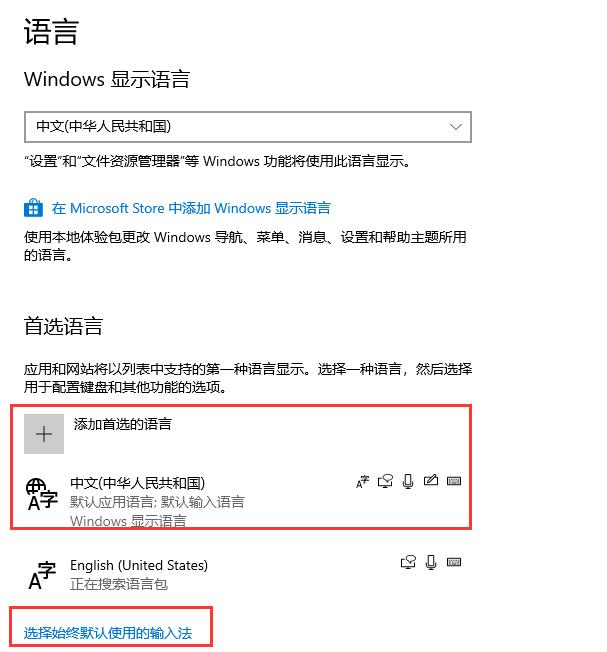
方法三:
“干净启动”,排除第三方软体的影响:
1、停止非核心的程序运作(包括第三方杀毒、优化软体)
2、情况允许的话,卸载设备中的第三方杀毒、管家、优化软件
3、同时按【Windows 徽标键+R】,输入 【msconfig】,按回车(Enter)
4、点击 【服务】>【隐藏所有 Microsoft 服务】>【全部禁用】
5、启动【任务管理器】,点击 【启动】 选项卡,将所有启动项都禁用
6、重启设备
方法四:
自动系统扫描
1、右键点击任务栏上的Windows图标,选择【Microsoft Powershell(管理员)】
2、逐一输入以下指令:
Dism /Online /Cleanup-Image /CheckHealth,按回车
Dism /Online /Cleanup-Image /ScanHealth,按回车
Dism /Online /Cleanup-Image /RestoreHealth,按回车
sfc /scannow,按回车
3、重启电脑
4、如果出现”有一些文件无法修复“的回报,重复步骤1-3几次
相关文章
热门教程
热门系统下载
热门资讯





























